Weitere Details zu den Einstellungen + Feintuning:
- Bei Lüftern nutzt man gerne eine Hysterese „abwärts“, das bedeutet, die Lüfter kühlen weiter nach unten als die Einschalttemperatur ist. Wenn ich einen Lüfter z.B. bei 50°C starten lasse, würde dieser dort anspringen, bis 49°C kühlen, gleich wieder ausschalten und dann gleich bei 50°C wieder starten – was zumindest nervig ist, wenn der Lüfter da bereits hörbar ist. Also kann ich bei vielen Programmen entweder eine Art Hysterese generisch aktivieren oder sogar in Zahlenwerten einstellen. Die AMD Grafikkarten machens in der Standardeinstellung so, dass sie bei einer Temperatur von 60°C einschalten, runterkühlen und bei 50°C wieder ausschalten – eine typische Hysterese.
- Wenn jetzt sehr kurze CPU Lastspitzen häufig auftreten, kann es passieren, dass Gehäuselüfter ständig ein- und ausschalten. Hier kann man sich so behelfen, dass man den Lüftern eine gewisse Verzögerung zum Start gibt, so 2 bis 4 Sekunden helfen da schon viel. In diesem Fall läuft der Lüfter nicht sofort an, sondern wartet diese Zeit ab Erreichen der Auslösetemperatur. Innerhalb dieser Zeitdauer hat dann aber der CPU Lüfter meist die Temperatur schon wieder soweit gesenkt, dass es für die Gehäuselüfter keinen Grund mehr zum Anfahren gibt.
- Wenn ich mehrere Lüfter durch eine Lüfterkurve steuere, dann sollten diese Lüfter alle baugleich in Bezug auf Durchmesser, Maximaldrehzahl und auch E-Motor sein, denn sonst kann (und wird) es vorkommen, dass diese Lüfter zwar alle gleich schnell bzgl. Fan Speed in % laufen, aber durch diese Unterschiede in der Bauart unterschiedlich viel Luft fördern und Lärm machen.
- Mehrere identische und daher gleichlaute Lüfter sind lauter als nur einer davon. Wenn ich also die Hörschwelle eines Lüfters kenne, vom selben Modell aber viele verwende, dann muss ich die Hörschwelle niedriger ansetzen.
Proof of Concept
Wenn nun alle gewünschten Lüfterkurven erstellt sind, bietet es sich an, diese mal zu testen. Mit Programmen wie z.B. HWiNFO64 oder GPU-Z lassen sich Temperaturen sowie Lüfter gezielt beobachten. Den linken Teil der Lüfterkurve teste ich im Leerlauf des Rechners, z.B. gerade wenn Windows neu gestartet ist – unter der Voraussetzung, dass die Software zur Lüftersteuerung bereits läuft, oder automatisch bei Systemstart anläuft. Wenn der Leerlauf ok ist, kann ich anfangen, ein paar Programme zu starten oder im Netz mal in Youtube Video ansehen. Das sollte alles noch keine großen Lastspitzen liefern – im Idealfall laufen hier die Lüfter mit niedrigen Drehzahlen, oder gar nicht, und es ist nichts weiter zu hören.
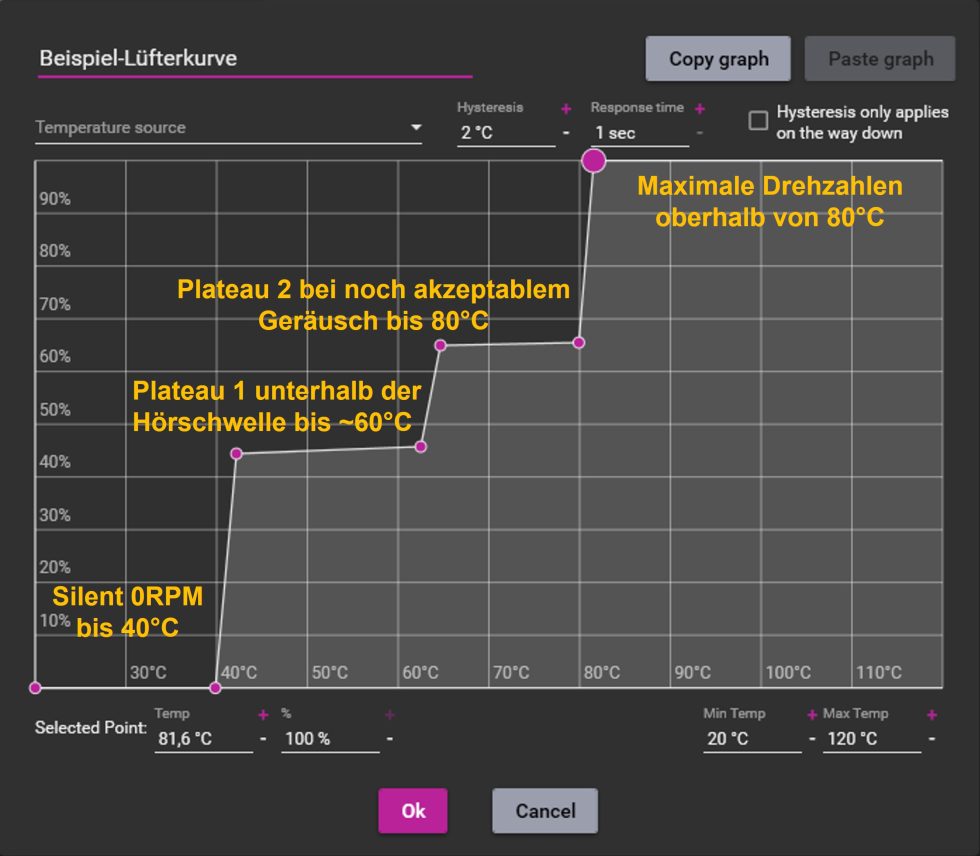
Für den rechten Teil der Lüfterkurve sind Benchmarks am sinnvollsten, also Programme, welche die Maximalleistung von CPU und/oder GPU testen. Damit lassen sich also auch die Temperaturen schnell nach oben treiben und es zeigt sich, wie das mit den Lüftern klappt. Ein beliebter CPU Benchmark ist der Cinebench, für die GPU ist der Furmark was recht einfaches. Diese beiden geben recht gezielt Maximallast auf CPU, bzw. GPU. Es genügt jeweils, wenige Durchläufe zu machen. Dann zeigt sich schon, ob man mit dem rechten Teil der Lüfterkurve zufrieden ist, was Kühlung und Lautstärke betrifft – oder nochmal Hand an die Lüfterkurve anlegen will.
Der mittlere Teil der Lüfterkurve ist am schwierigsten gezielt zu testen, da die üblichen Benchmarks normal auf Maximalleistung abzielen – und diese meist ja auch keiner realen Nutzung entsprechen. Sinnvoller ist es, den mittleren Teil der Lüfterkurve mit den eigenen, wirklich verwendeten Programmen oder Spielen zu testen – die meisten davon werden mittlere Lasten für CPU und GPU liefern und sind somit er beste Test. Gerne mal alles Mögliche durchtesten und z.B. mit HWiNFO64 oder GPU-Z beobachten, ob die gewünschten Temperatur zur gewünschten Lautstärke passt. Man muss sich hier jetzt einfach etwas ans eigene Optimum herantasten und ggf. die Lüftereinstellungen danach nochmal anpassen.
Jetzt sollten die Lüfter also gut eingestellt sein!
Nochmals zurück zu den eingangs erwähnten verschiedenen Lüfterkurven. Den Vorteil einer linearen Kurve mit Plateaus(s) hab ich versucht, hier aufzuzeigen, aber klar geht’s auch rein linear. Die progressive Kurve – oder Teile, hält Drehzahlen und damit Lautstärke über einen weiten Temperaturbereit niedrig, zieht dann aber deutlich an – diese kann man auch als eine Kurve mit niedrigem Plateau betrachten. Andersrum verhält sich die degressive Kurve, die zuerst steil ansteigt um dann bei hohen Drehzahl in eine Art Plateau überzugehen.
Zusammenfassung und Fazit
So, das war es erst einmal für heute. Für die Profis unter Euch ist es sicherlich nichts Neues, aber wer gerade erst in die Materie einsteigt, der ist ohne Hilfe meist sehr schnell überfordert. Und bevor dann mal wieder jemand aus Versehen die Lust, sein Gehör oder gar die teure Hardware verliert, nur weil es mit der Belüftung nicht so recht klappt, dann sollte diese kleine Tutorial im Vorfeld helfen, nach Möglichkeit nichts komplett falsch, sondern alles von Anfang an richtig zu machen.
































152 Antworten
Kommentar
Lade neue Kommentare
Veteran
Moderator
Urgestein
Urgestein
Urgestein
Mitglied
Veteran
Urgestein
Urgestein
Urgestein
Veteran
Urgestein
Veteran
Urgestein
Veteran
Veteran
Urgestein
Veteran
Urgestein
Alle Kommentare lesen unter igor´sLAB Community →